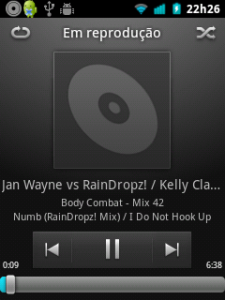Como passar músicas do Computador para o Android (Com imagens)
O sistema operacional Android de seu Samsung, Sony, Motorola, LG, HTC e etc, pode ser utilizado para uma infinidade de coisas, mas uma das dúvidas mais recorrentes em usuários é Como transferir a música do computador para o Android. Pois não há sincronização direta como acontece no Iphone da Apple, via Itunes, que acontece automaticamente, mas para passar suas música preferidas para o Android não tem muita complicação, basta seguir os passos a seguir que você terá todas suas músicas em seu aparelho.
A primeira coisa a saber é os tipos de músicas que podem tocar em seu aparelho com Android. Os tipos que rodam por padrão no Android são: MP3, AMR, ADM (8), MIDI, WAV, OGG Vorbis, e M4A. O iTunes usa M4A, caso eles tenham algum tipo de proteção será necessário converter, não iremos abordar esse assunto nesse post, pois isso vai fugir um pouco de nosso objetivo, mas em breve faremos um post sobre.
Agora para transferir suas músicas primeiro você terá que conectar seu telefone no computador usando o cabo USB. Uma vez que você conecte este cabo no celular e no computador, você verá um ícone USB na barra de menu de seu telefone
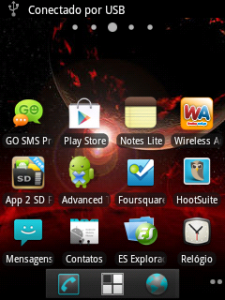 e
e![]()
Arraste a barra de menu para baixo e você ver uma mensagem “Conectado por USB”. Quando você tocar nessa mensagem, uma caixa de dialogo irá aparecer perguntando se você quer “montar” ou “ativar” o armazenamento USB, no meu caso ficou assim:

Clique em ativar ou montar, isso irá ativar a transferência de arquivos entre seu Computador e o cartão de memória de seu telefone Android. Caso apareça alguma mensagem sempre aperte sim ou OK.
Provavelmente uma caixa de dialogo apareça para você nesse instante, perguntando o que você deseja fazer. Clique em “Abrir pasta e exibir arquivos”, caso não apareça clique no menu iniciar e em Meu Computador, e dê um duplo clique no disco removível que foi adicionado.
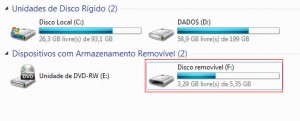
Você deverá achar uma pasta chamada “Music”, caso não encontre você pode criar uma.
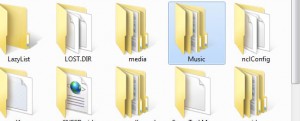
Prontom agora basta você copiar e colar todas suas músicas preferidas nessa pasta. Depois copiar as músicas desejadas Remova o Dispositivo com Segurança (Como se fosse um pen drive) no ícone do lado esquerdo inferior de seu computador.

No seu telefone, arraste a barra de menu para baixo mais uma vez e você verá uma caixa de diálogo que diz "Desativar armazenamento USB." Clique nele e então você verá uma mensagem perguntando se você deseja desativar o armazenamento USB, Desative-a.
Agora será seguro você retirar seu cabo USB, sem danificar seu aparelho ou computador.
Agora só resta você ir em seu aplicativo de música
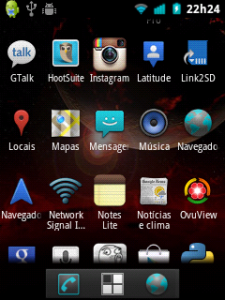
E escutar suas músicas em grande estilo... em estilo Android.